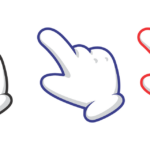מבוא למיון מספרים באקסל
מיון מספרים ב-Excel הוא דרך מצוינת לארגן נתונים ולהקל על הקריאה. בין אם אתה עובד עם גיליון אלקטרוני גדול או קטן, מיון מספרים ב-Excel יכול לעזור לך למצוא במהירות את המידע שאתה צריך. במדריך זה, נדריך אותך בשלבים למיין מספרים באקסל מהגבוה לנמוך ביותר. אנו נספק גם טיפים וטריקים מועילים למיון נתונים.
שלבים למיין מספרים באקסל מהגבוה לנמוך ביותר
שלב 1: בחר את הנתונים
הצעד הראשון למיון מספרים ב-Excel הוא לבחור את הנתונים שברצונך למיין. לשם כך, לחץ וגרור את העכבר מעל התאים שברצונך לכלול במיון. אתה יכול גם לבחור את כל העמודה או השורה על ידי לחיצה על כותרת העמודה או השורה.
שלב 2: פתח את תיבת הדו-שיח מיון
לאחר שבחרת את הנתונים שברצונך למיין, פתח את תיבת הדו-שיח מיון. כדי לעשות זאת, לחץ על הכרטיסייה "נתונים" בחלק העליון של חלון Excel ולאחר מכן לחץ על כפתור "מיין".
שלב 3: בחר את אפשרויות המיון
בתיבת הדו-שיח מיון, תוכל לבחור את אפשרויות המיון. ראשית, בחר את העמודה או השורה שברצונך למיין. לאחר מכן, בחר "מהגדול לקטן" מהתפריט הנפתח "מיין על". לבסוף, לחץ על כפתור "אישור" כדי להחיל את המיון.
שלב 4: בדוק את התוצאות
לאחר שהחלת את המיון, בדוק את התוצאות כדי לוודא שהמספרים ממוינים כהלכה. אם המספרים אינם ממוינים כהלכה, ייתכן שיהיה עליך להתאים את אפשרויות המיון.
טיפים וטריקים למיון מספרים באקסל
טיפ 1: מיין מספר עמודות או שורות בבת אחת
אם ברצונך למיין מספר עמודות או שורות בבת אחת, תוכל לעשות זאת על ידי בחירת העמודות או השורות שברצונך למיין ולאחר מכן פתיחת תיבת הדו-שיח מיון. בתיבת הדו-שיח מיון, בחר את העמודות או השורות שברצונך למיין ולאחר מכן בחר את אפשרויות המיון.
טיפ 2: מיין לפי קריטריונים מרובים
אם ברצונך למיין לפי מספר קריטריונים, תוכל לעשות זאת על ידי בחירת העמודות או השורות שברצונך למיין ולאחר מכן פתיחת תיבת הדו-שיח מיון. בתיבת הדו-שיח מיון, בחר את העמודות או השורות שברצונך למיין ולאחר מכן בחר את אפשרויות המיון. לאחר מכן תוכל להוסיף קריטריונים נוספים על ידי לחיצה על כפתור "הוסף רמה".
טיפ 3: מיין לפי צבע תא או צבע גופן
אם ברצונך למיין לפי צבע תא או צבע גופן, תוכל לעשות זאת על ידי בחירת העמודות או השורות שברצונך למיין ולאחר מכן פתיחת תיבת הדו-שיח מיון. בתיבת הדו-שיח מיון, בחר את העמודות או השורות שברצונך למיין ולאחר מכן בחר באפשרות "צבע תא" או "צבע גופן" מהתפריט הנפתח "מיון על".
שאלות ותשובות
ש: האם אני יכול למיין מספרים באקסל מהנמוך לגבוה?
ת: כן, אתה יכול למיין מספרים באקסל מהנמוך לגבוה. כדי לעשות זאת, בחר את הנתונים שברצונך למיין ולאחר מכן פתח את תיבת הדו-שיח מיון. בתיבת הדו-שיח מיון, בחר את העמודה או השורה שברצונך למיין ולאחר מכן בחר "מהקטן לגדול" מהתפריט הנפתח "מיין על".
ש: האם אני יכול למיין לפי מספר קריטריונים באקסל?
ת: כן, אתה יכול למיין לפי מספר קריטריונים באקסל. כדי לעשות זאת, בחר את הנתונים שברצונך למיין ולאחר מכן פתח את תיבת הדו-שיח מיון. בתיבת הדו-שיח מיון, בחר את העמודות או השורות שברצונך למיין ולאחר מכן בחר את אפשרויות המיון. לאחר מכן תוכל להוסיף קריטריונים נוספים על ידי לחיצה על כפתור "הוסף רמה".
ש: האם אני יכול למיין לפי צבע תא או צבע גופן באקסל?
ת: כן, אתה יכול למיין לפי צבע תא או צבע גופן באקסל. כדי לעשות זאת, בחר את הנתונים שברצונך למיין ולאחר מכן פתח את תיבת הדו-שיח מיון. בתיבת הדו-שיח מיון, בחר את העמודות או השורות שברצונך למיין ולאחר מכן בחר באפשרות "צבע תא" או "צבע גופן" מהתפריט הנפתח "מיון על".
סיכום
מיון מספרים ב-Excel הוא דרך מצוינת לארגן נתונים ולהקל על הקריאה. בין אם אתה עובד עם גיליון אלקטרוני גדול או קטן, מיון מספרים ב-Excel יכול לעזור לך למצוא במהירות את המידע שאתה צריך. במדריך זה, ליווינו אותך בשלבים למיין מספרים ב-Excel מהגבוה לנמוך ביותר. סיפקנו גם טיפים וטריקים מועילים למיון נתונים. בעזרת השלבים והטיפים האלה, תוכל למיין בקלות מספרים ב-Excel מהגבוה לנמוך ביותר.